Pro/ENGINEER
Pro/DETAIL
Можно образовать сечение в режиме Part и Assembly и показать его на чертеже или можно добавить его на вид в режиме Drawing в процессе образования. При наличии лицензии на Pro/DETAIL можно применять команды меню XSEC TYPE для формирования 10 типов изображений, связанных с сечениями:
-
Полный (full)разрез отображает весь вид детали в секущей плоскости, в то время как местный (local) разрез показывает только часть модели внутри разрезанной замкнутой области. Возможно сочетание полного разреза и местного на одном виде (full&local).
-
Половинный (hulf) разрез подразумевает разрез детали на виде только с одной стороны от режущей плоскости.
-
На виде с разрезом (total) присутствует не только сечение, но и видимые в результате сечения ребра модели.
-
Вид с сечением (area) не включает видимые ребра модели.
-
Выровненное (aligned) сечение является сечением, повернутым вокруг оси, тогда как выровненный разрез (total aligned) является разрезом главного, основного, дополнительного или полного вида, повернутым относительно оси.
-
Развернутое (unfolded) сечение является сечением главного вида, выпрямленным на виде, тогда как развернутый разрез (total unfolded) является разрезом главного вида, выпрямленным на виде.
1. Выберите VIEW TYPE > Section.
2. С помощью меню XSEC ENTER выполните одну из следующих операций:
-
Выберите Create и создайте разрез.
-
Выберите Retrieve и выберите разрез из меню XSEC NAMES.
3. Выберите Planar из меню XSEC ENTER, чтобы создать простой разрез или выберите Offset, чтобы получить ломаный разрез.
4. Выберите Done и введите имя разреза.
5. Создайте разрез.
6. Продолжите операцию формирования вида.
Виды с разрезами
Формируя вид, можно восстановить любой из существующих разрезов или создать новый разрез. Управление базовыми кривыми, косметическими конструктивными элементами и косметической штриховкой разрезов связано с опцией файла конфигурации remove_cosms_from_xsecs. Значение опции all указывает на удаление базовых и косметических элементов из всех типов разрезов.
Как создать половинный разрез
1. Выберите тип вида из меню VIEW TYPE.
Note: Половинный разрез (Hulf) доступен только после выбора Full View из меню VIEW TYPE. Эта команда недоступна для местного вида, вида с разрывом или половинного вида.
2. Выберите XSEC TYPE > Half > Done.
Note: Меню XSEC TYPE появится в том случае, если есть лицензия на Pro/DETAIL. Иначе система выберет Area Xsec автоматически.
3. Ориентируйте вид по Вашему желанию, затем выберите базовую плоскость для половинного разреза.
4. Стрелки указывают направление половинного разреза. Подтвердите направление выбором Okay или смените его выбором DIRECTION > Flip.
5. Выберите или создайте разрез командами меню XSEC ENTER.
6. Выберите вид, чтобы показать стрелки разреза или нажмите среднюю кнопку мыши для отказа.
Виды с половинным разрезом
С помощью команды Half из меню VIEW TYPE можно создать вид с половинным разрезом. Выбор рассекаемой части модели зависит направления стрелок. Направление стрелок можно поменять.
Пример: Вид с половинным разрезом
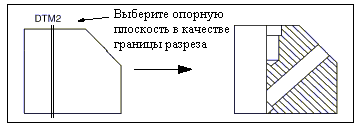
Как создать вид с местным разрезом
1. Выберите VIEW BNDRY > Add Breakout.
2. Укажите, какое сечение следует использовать для местного разреза выбором одного из следующих пунктов меню NEW BREAKOUT:
-
Current Xsec — Использует предыдущее сечение.
-
Choose Xsec — Создаёт разрез или восстанавливает существующий. Используйте команды меню XSEC ENTER.
3. Выберите вид, чтобы показать стрелки или нажмите среднюю кнопку мыши для отказа. (Данный шаг не выполняется, если Вы выбираете Current Xsec.)
4. Выберите базовую точку на геометрии вида, которая станет центром местного разреза.
5. Нарисуйте сплайн, не пересекаемый другими сплайнами. Окончание рисования осуществляется нажатием средней кнопки мыши. Заканчивается операция построения разреза выбором опции Done.
Вид с местным разрезом
Можно создать местный, дополнительный, главный вид или вынесенное сечение вместе с разрывом для местного разреза. Местный разрез можно создать при получении вида или внести его позднее при корректировке вида. В обоих случаях меню VIEW BNDRY обеспечивает операции добавления, удаления или корректировки местного разреза.
-
Mod Breakout — Изменяет границы местного разреза
-
Add Breakout — Добавляет местный разрез
-
Del Breakout — Удаляет местный разрез
-
Move Ref Pnt — Изменяет положение базовой точки местного разреза
Note: Нельзя образовывать вложенные местные разрезы на виде.
Пример: Вид с местным разрезом
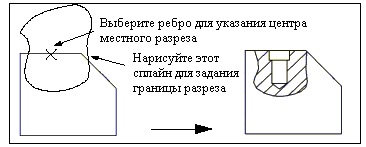
Как создать местный вид с разрезом или вид с разрывом и местными разрезами
1. В меню VIEW TYPE выберите Partial View или Broken View.
2. Выберите Section > Done > Local.
Note: Команда Local не доступна для половинных видов. Типы видов в меню VIEW TYPE, при которых она доступна - Full View или Partial View.
3. Выберите центральную точку вида и произведите ориентацию при желании.
4. Создайте или восстановите базовое сечение для местного разреза. Используйте команды из меню XSEC ENTER
5. Выберите вид, чтобы показать стрелки или нажмите на среднюю кнопку мыши для отказа.
6. Выполните одно из следующих действий:
-
В случае местного вида выберите центральную точку для местного вида, нарисуйте сплайн, определяющий границы вида, и выберите центральную точку для местного разреза. Если надо создать несколько местных разрезов, то задайте базовое сечение и затем определите границы разреза. Выберите VIEW BNDRY > Done.
-
В случае вида с разрывом выберите центральную точку для местного разреза и далее выполняйте инструкции шагов 7 и 8.
7. Добавьте разрезы выбором базовых точек и выбором пунктов ADD/DEL BRK > Done.
8. Выберите линии для совместного использования того же сплайна; затем нарисуйте сплайн.
9. Выберите EXIT > Done.
Пример: Местный вид с местным разрезом
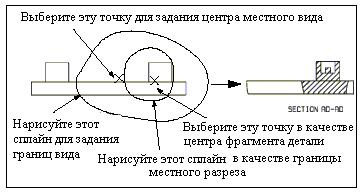
Как совместить на одном виде полный и местный разрез
1. В меню VIEW TYPE выберите Projection или Auxiliary; затем Full View или Partial View.
Note: Этот тип вида может быть только полным разрезом.
2. Выберите Section > Done > Full & Local.
Note: Тип Full l & Local не доступен для видов с разрывом и половинных видов.
3. Выберите центральную точку вида и произведите ориентацию при необходимости.
4. Выберите или образуйте сечение с помощью команд меню XSEC ENTER.
5. Выберите вид для простановки стрелок или нажмите среднюю клавишу для отказа. Система создаст разрез.
6. Для местного вида создайте внешнюю границу указанием точек и рисованием сплайна.
Note: Границы и базовые точки местных сечений будут оранжевого цвета; внешняя граница вида и базовая точка – зеленого цвета.
7. Задайте другое сечение для местного разреза как базовое, выбором одного из следующих пунктов меню NEW BREAKOUT:
-
Current Xsec — Использует текущее сечение для создания местного разреза. Можно применять эту команду в том случае, если сечение было базовым для предыдущего местного разреза.
-
Choose Xsec — Задает сечение для местного разреза в качестве базового. Образуйте или восстановите имеющееся сечение с помощью команд меню XSEC ENTER.
8. Выберите вид для простановки стрелок или нажмите на среднюю кнопку мыши для отказа.
9. Выберите центральную точку для местного разреза.
10. Нарисуйте сплайн, не пересекающийся с другими сплайнами. Сплайн будет оранжевого цвета.
11. Если необходимо создайте следующие местные разрезы по образцу первого, указывая базовое сечение и затем центр сечения и границы местного разреза.
12. Выберите VIEW BNDRY > Done.
13. Измените поперечную штриховку для местных разрезов, так чтобы она отличалась от штриховки полного разреза.
Пример: Сочетание полного и местных разрезов
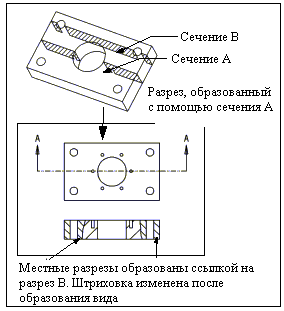
Как создать вид с разрезом или сечение
1. Добавьте вид с помощью команд General, Section, Full и Total Xsec или Area Xsec.
Note: Команды Total Xsec или Area Xsec доступны в случае выбора Full из меню XSEC TYPE.
2. Выберите расположение вида.
3. Выберите или создайте сечение с помощью команд меню XSEC ENTER.
4. Выберите вид для простановки стрелок и определите направление взгляда выбором DIRECTION > Flip > Okay. В случае отказа нажмите среднюю кнопку мыши.
Разрез и сечение
Разрез включает не только рассекаемую площадь, но и ребра модели, которые становятся видимыми после сечения, а на сечении отображается только рассекаемая площадь модели. Косметические и базовые элементы, а также координатные системы не отображаются. Составные поверхности не отображаются на виде с разрезом, однако они отображаются на виде с сечением, созданном с помощью команды Model & Quilts. На виде с простым сечением можно показать все косметические рисунки и базовые кривые, лежащие в секущей плоскости, заданием значения yes для опции файла конфигурации чертежа draw_cosms_in_area_xsec.
Примеры: Разрез и сечение
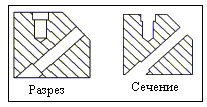
Как создать выровненное сечение на виде или выровненный разрез
1. В меню VIEW TYPE выберите Projection, Full View, Section, No Scale и Done.
2. В меню XSEC TYPE выберите Full, Align Xsec (или Total Align) и Done.
Note: Команды Align Xsec и Total Align доступны только при выборе Full из меню XSEC TYPE.
3. Выберите центральную точку для вида.
4. Выберите или создайте ломаное сечение, которое будет использовано при разворачивании вида, с помощью команд меню XSEC ENTER.
5. Выберите ось, относительно которой секущие плоскости поворачиваются до положения параллельного экрану. Следуйте возможным ограничениям.
6. Выберите вид для простановки стрелок, указывающих направление взгляда и положение секущей плоскости. Нажмите на среднюю кнопку мыши для отказа.
7. Выберите Flip и Okay для изменения или подтверждения направления стрелок.
Выровненное сечение
Выровненное сечение является сечением развернутым относительно оси. Система поворачивает все секущие плоскости ломаного сечения относительно выбранной оси до положения параллельного экрану (листу чертежа). Выровненный разрез является разрезом главного, основного, дополнительного или полного вида. Можно сделать выносной элемент из вида с выровненным сечением. Существуют следующие ограничения как для выровненного сечения так и для выровненного разреза:
-
Можно выровнять только ломаные сечения.
-
Ось поворота должна быть параллельна экрану.
-
Ось должна принадлежать всем режущим плоскостям.
-
Ось должна быть коаксиальна со всеми цилиндрами в сечении.
-
На выровненном сечении нельзя показать размеры модели. Размеры могут быть образованы в пределах одного сегмента сечения.
-
Если создаваемый вид будет главным, то ориентируйте модель так, чтобы ось, относительно которой Вы собираетесь поворачивать, была расположена параллельно экрану.
-
Сечения не будут заштрихованы при отсутствии лицензии на Pro/DETAIL.
Примеры: Вид с выровненным сечением
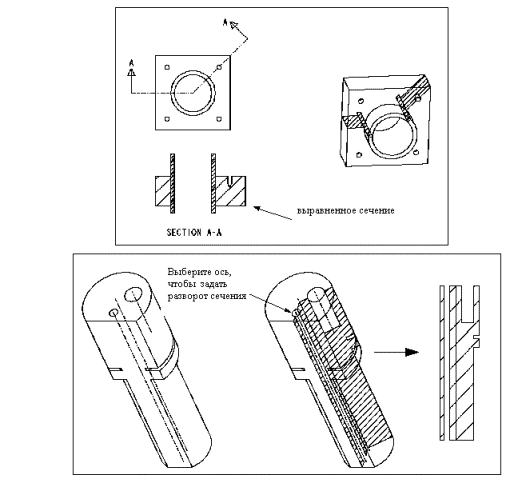
Как создать развернутое сечение или развернутый разрез
1. Выберите View > Add View.
2. В меню VIEW TYPE выберите General, Full, Section, No Scale (или Scale) и Done.
3. Выполните одно действие, из указанных ниже:
-
Чтобы создать развернутое сечение выберите Full, Unfold Xsec и Done из меню XSEC TYPE.
-
Чтобы создать развернутый разрез выберите Full, Total Unfold и Done из меню XSEC TYPE.
Note: Команды Unfold Xsec и Total Unfold доступны только в случае выбора Full в меню XSEC TYPE.
4. Выберите расположение для вида.
5. Выберите или создайте сечение с помощью команд меню XSEC ENTER.
6. Выберите вид для простановки стрелок и укажите направление взгляда выбором DIRECTION > Flip > Okay. Для отказа нажмите среднюю кнопку мыши.
7. После отображения вида на экране его можно оставить в исходном состоянии или ориентировать путем поворота на определенный угол. Выберите FLAT ORIENT > Angles > Norm. Введите значение для угла поворота (угол поворота относительно нормальной оси) и выберите Done/Accept. Вид сменит ориентацию.
8. Введите Done Orient для завершения процесса образования вида. Для выхода выберите Quit Orient.
Виды с развернутым сечением
Можно создать развернутые сечения или разрезы главного вида на чертеже посредством поворота секущих плоскостей до положения параллельного экрану. Имеют место следующие ограничения для такого разворота.
-
Можно разворачивать только ломаные сечения, созданные командой Both Sides.
-
Примитивы, используемые для создания сечения, должны быть прямыми линиями.
-
Нельзя создавать основной вид из вида с развернутым сечением.
-
Pro/ENGINEER не поддерживает размеры детали на виде с развернутым сечением.
-
Нельзя создать местный и половинный развернутый вид.
-
Нельзя создать основной вид из развернутого вида.
-
Можно показать размеры конструктивных элементов на виде, если каждый размер находится в пределах одного сегмента сечения.
-
Если Вы удалили ломаное сечение разреза из модели или Вы не можете его регенерировать (например, когда секущая базовая плоскость подавлена), то вид с развернутым разрезом превратится просто в главный вид.
Можно управлять отображением стыков (ребра режущей плоскости) на виде с развернутым разрезом с помощью опции файла конфигурации чертежа show_total_unfold_seam. При значении опции yes стыки видимы, при значении no система их гасит. Для обновления отображения вида после переустановки значения опции выберите команду Regenerate View в меню View Pro/ENGINEER.
Примеры: Вид с развернутым сечением
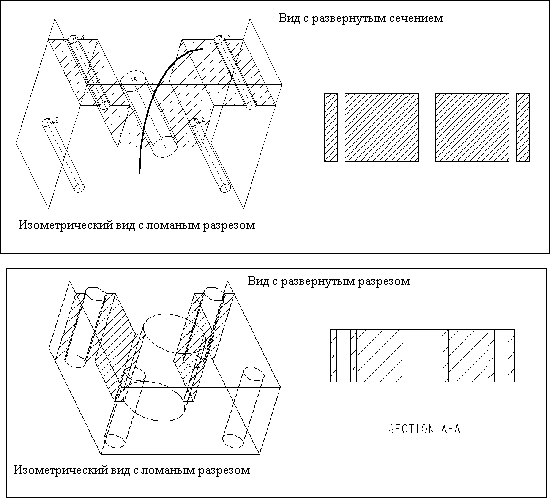
Как включить геометрию поверхности на вид с сечением
Включение поверхностей в сечение на чертеже производится изменением значения опции файла конфигурации чертежа show_quilts_in_total_xsecs на yes. Исключение поверхностей производится возвратом значения опции на no. Геометрия поверхностей (поверхности обычные и составные) могут резаться плоскостью только тогда, когда сечение создаётся как сечение Model & Qlts или Surf/Quilt в режиме моделирования детали или сборки. Если сечение создаётся как Model (по умолчанию), то геометрия поверхности не будет рассекаться секущей плоскостью.